- Correzione: tentativo di connessione Divinity Original Sin 2 non riuscito
- Correzione 1: aggiorna il gioco per correggere il tentativo di connessione non riuscito
- a) Aggiorna il gioco su Steam:
- b) Aggiorna il gioco su GoG.com
- Correzione 2: modifica del profilo di Windows 10
- Correzione 3: avvia il gioco da EoCApp.exe (solo per Steam)
- Correzione 4: verifica l’integrità dei file di gioco (Steam e GoG.com)
- Verifica l’integrità del file di gioco in Steam per correggere il tentativo di connessione non riuscito
- Verifica l’integrità del file di gioco su Gog.com
- Correzione 5: abilitare UPnP per correggere il tentativo di connessione non riuscito
- Correzione 6: inoltro manuale delle porte di gioco
- Da asporto chiave
Stai ricevendo anche un tentativo di connessione fallito in Divinity Original Sin 2? Quindi, se i tuoi occhi stanno cercando di sbarazzarsi di questo errore, indovina un po’? Sei nel posto giusto. Sì, siamo qui con una guida in cui imparerai a correggere l’errore di tentativo di connessione fallito di Divinity Original Sin 2.
Divinity Original Sin 2, molto probabilmente uno dei migliori giochi di ruolo di Larian Studios. Questa volta combinano insieme tutti i diversi elementi necessari per creare un grande gioco. Tuttavia, le regole e la meccanica offrono una complessità sufficiente per coinvolgere il giocatore, ma insieme a un ottimo design. Sono abbastanza facili da non essere opprimenti o noiosi. La trama è epica, insieme a personaggi interessanti e unici. In poche parole, il gioco stesso ha infinite opzioni con straordinari effetti visivi.
Oltre a tutto questo, di recente, gli utenti hanno riscontrato un problema durante il tentativo di giocare o durante il tentativo di connettersi agli amici per giocare in modo cooperativo in una squadra. Sia il forum della community di Steam che quello di Gog.com sono pieni di un sacco di lamentele riguardo a questo errore.
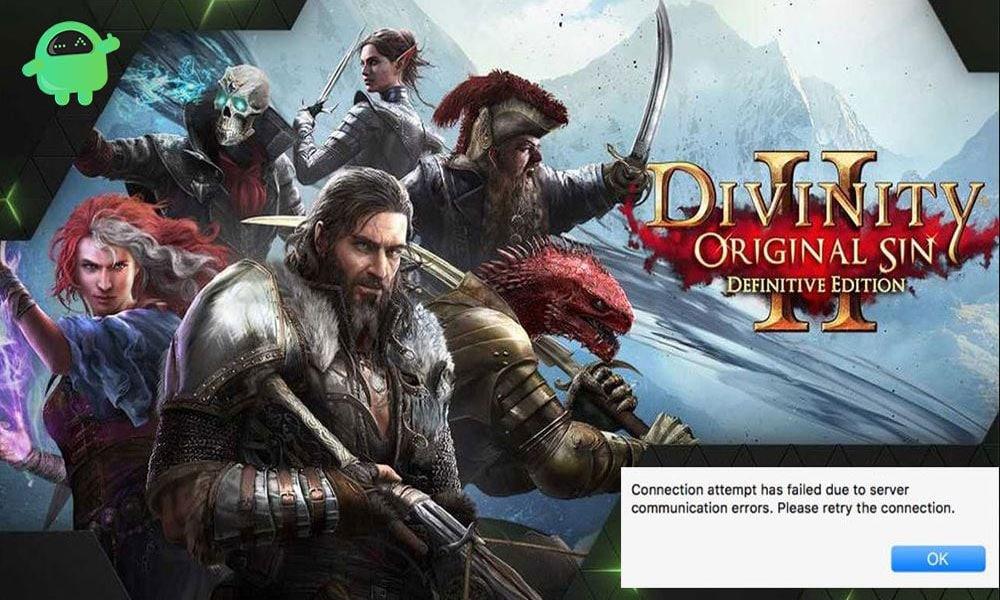
Correzione: tentativo di connessione Divinity Original Sin 2 non riuscito

Troverai a malapena difetti in Divinity Original Sin 2, ma questo errore affligge l’intero ambiente di gioco. Tuttavia, dopo aver esaminato ed esaminato questo errore, abbiamo trovato le cause principali di questo errore. Di seguito i principali colpevoli:
- Versione del gioco non corrispondente: – Questo generalmente accade quando i tuoi amici con cui vuoi giocare non hanno la stessa versione su cui stai girando.
- Profilo di Windows 10 danneggiato: – Alcuni utenti sono stati segnalati che a causa del loro profilo Windows 10 danneggiato che vengono utilizzati per l’accesso al PC, causa il problema.
- L’eseguibile del gioco è bloccato: se il tuo Windows Firewall è abilitato, considera il tuo gioco un’applicazione sospetta di terze parti e lo blocca.
- File di installazione del gioco danneggiato: – A volte, durante l’installazione del gioco, alcuni file vengono danneggiati a causa della fluttuazione di Internet. Quindi, in tal caso, devi scaricare o riparare i file di gioco, a seconda di ciò che è adatto a te.
- Divinity: Original Sin Blocked Ports: – L’errore di tentativo di connessione fallito si verifica generalmente quando alcune porte necessarie al gioco Divinity Original Sin 2 per accedere e facilitare il gioco cooperativo non sono disponibili.
Correzione 1: aggiorna il gioco per correggere il tentativo di connessione non riuscito
a) Aggiorna il gioco su Steam:
- Prima di tutto, devi avviare l’applicazione client di Steam e, se richiesto, compilare le credenziali di accesso.
- Ora, una volta effettuato l’accesso con successo, puoi semplicemente accedere a Biblioteca sezione e individua il tuo gioco nell’elenco delle applicazioni installate. Una volta trovato, fai clic con il pulsante destro del mouse su di esso.
- Successivamente, noterai che sullo schermo apparirà un menu di scelta rapida. Devi selezionare l’opzione delle proprietà da quel menu.
- Ora, all’interno del proprietà schermo, cerca il Aggiornamenti pulsante e fare clic con il pulsante destro del mouse su di esso. Quindi, dal menu a tendina, seleziona il Aggiornamenti automatici insieme a Tieni sempre aggiornato questo gioco.

- Inoltre, se è disponibile un aggiornamento, Steam lo scaricherà e lo installerà automaticamente sul tuo PC Windows.
b) Aggiorna il gioco su GoG.com
- Il primo e più importante passaggio è aprire Gog.com Galaxy e accedere utilizzando le credenziali del tuo account.
- Dopodiché, passa con il mouse verso il Giochi di proprietà situato all’interno del menu a sinistra.
- Il passaggio successivo è trovare l’icona del gioco e fare clic con il pulsante destro del mouse su di essa. Si aprirà un menu di scelta rapida a discesa. Da quel menu, fare clic su Controlla gli aggiornamenti.
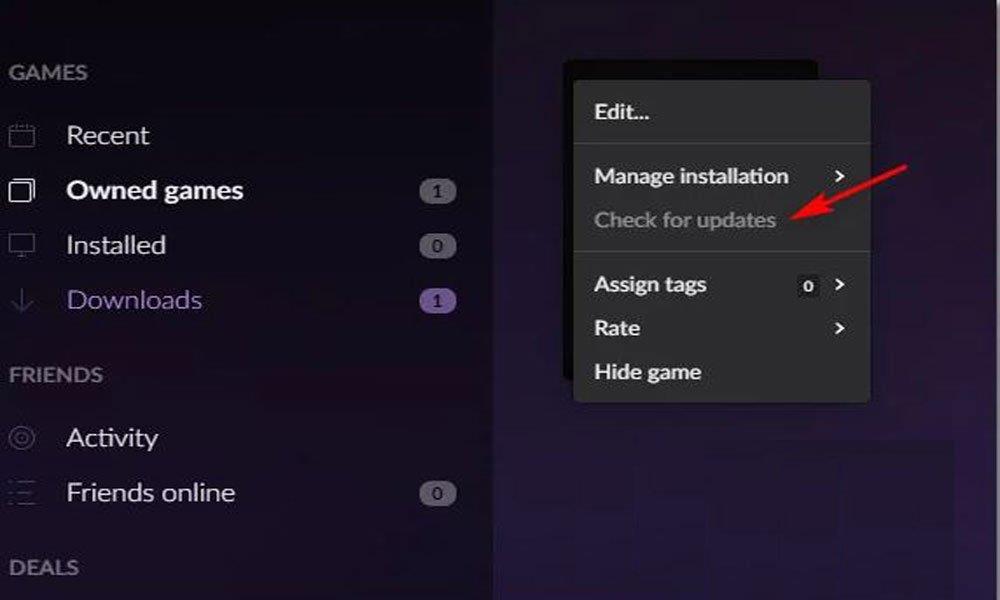
- Ora inizierà a cercare aggiornamenti online e, se sono disponibili aggiornamenti, li scaricherà e li installerà automaticamente.
- Ma devi fare in modo che il tuo amico cooperativo segua gli stessi passaggi per aggiornare il suo gioco.
A molti giocatori è stato riferito che il problema è stato risolto nel loro caso dopo l’aggiornamento del gioco.Tuttavia, se trovi ancora che questo metodo non funziona per te, puoi passare ai prossimi modi potenziali menzionati di seguito.
Annunci
Correzione 2: modifica del profilo di Windows 10
Ovviamente, questo sembra essere un motivo molto strano per questo errore. Tuttavia, molti utenti hanno riferito che la modifica del profilo di Windows 10 li ha aiutati a correggere l’errore di tentativo di connessione non riuscito. Quindi, puoi anche provare questo. Tuttavia, se non sai come modificare o creare un nuovo account utente su PC Windows 10, segui i passaggi indicati di seguito.
- Innanzitutto, tieni premuti contemporaneamente i tasti finestre + R tasto utilizzando la tastiera e digitare ms-impostazioni: altri utenti all’interno della casella di testo di ricerca e premi il tasto Invio. Questo ti aiuterà ad aprire il scheda famiglia e altre persone dell’app di impostazione.

- Ora, vai semplicemente al Di altri utenti scheda e fare clic su Aggiungi qualcun altro a questo PC.
- Dopodiché, ora puoi procedere ulteriormente aggiungendo la tua e-mail e il telefono associati al tuo account Microsoft.
- Puoi anche optare per un account locale; basta toccare Non ho le informazioni di accesso di questa persona.

- Ora, il passaggio successivo è digitare le credenziali del tuo account o optare per Aggiungi un utente senza un account Microsoft.
- Dopodiché, dovrai assegnare una domanda di sicurezza subito dopo aver stabilito a Nome utente e parola d’ordine.
- Questo è tutto. Ora, il tuo nuovo account è stato creato correttamente. Ti consigliamo di riavviare il PC e di utilizzare le credenziali del tuo nuovo account Microsoft.
Ora apri il gioco e verifica se l’errore è stato risolto. Tuttavia, se lo è, ti consigliamo di eliminare il tuo vecchio account Microsoft. Ma, se non viene risolto, potresti aspettarti gli altri potenziali metodi per correggere l’errore di tentativo di connessione non riuscito.
Correzione 3: avvia il gioco da EoCApp.exe (solo per Steam)
Sì, avete letto bene. Dovrai evitare di aprire il gioco direttamente dall’icona del collegamento sul desktop del gioco predefinito. Nel frattempo, puoi semplicemente usare EoCApp.exe per eseguire il gioco.Segui i passaggi che descriviamo di seguito per utilizzare il file EoCApp.exe per giocare: –
- Inizialmente, devi dirigerti verso Esplora file. Quindi, individua e apri il file in cui è installato il gioco. Tuttavia, se non riesci a trovare la cartella di installazione, puoi seguire il percorso per scoprire la cartella di installazione del gioco:
File di programma (x86)\SteamLibrary\SteamApps\common\Divinity Original Sin 2\bin\
- Una volta raggiunta la posizione esatta, trova il EoCApp.exe e fare clic destro su di esso.
- Successivamente, dal menu a tendina aperto, seleziona il Invia al desktop opzione.
- Quindi, noterai che il collegamento è stato aggiunto correttamente al desktop. Ora puoi semplicemente usare quella scorciatoia per eseguire il gioco e vedere se il problema scompare.
Nel frattempo, se scopri che questo non ti aiuterà a risolvere l’errore di tentativo di connessione fallito. Quindi, segui la prossima potenziale correzione menzionata di seguito.
Correzione 4: verifica l’integrità dei file di gioco (Steam e GoG.com)
Bene, per verificare l’integrità del file di gioco dipende totalmente da te quale programma di avvio stai utilizzando. Segui le sotto-guide indicate di seguito per verificare l’integrità dei file Divinity Original Sin 2.
Verifica l’integrità del file di gioco in Steam per correggere il tentativo di connessione non riuscito
- Apri l’app Steam e accedi ad essa utilizzando le credenziali del tuo account.
- Ora in Biblioteca, scopri il gioco Divinity Original Sin 2 e fai clic destro su di esso e seleziona il Proprietà opzione dal menu a discesa appena aperto.
- Successivamente, all’interno della schermata Proprietà, fare clic su File locali opzione situata sul lato sinistro dello schermo. Ora, seleziona semplicemente l’opzione Verifica l’integrità della cache del gioco.

- Quindi, conferma la tua azione e attendi che i file vengano scansionati e verificati. Una volta completato il processo, riavvia semplicemente il PC ed esegui il gioco per vedere se l’errore di tentativo di connessione fallito è stato risolto.
Verifica l’integrità del file di gioco su Gog.com
- Apri GoG.com e accedi utilizzando le credenziali del tuo account.
- Dopodiché, passa con il mouse verso il Giochi di proprietà situato all’interno del menu a sinistra.
- Il passaggio successivo è trovare l’icona del gioco e fare clic con il pulsante destro del mouse su di essa. Si aprirà un menu di scelta rapida a discesa. Da quel menu, fare clic su Gestisci l’installazione seguito da Gioco di riparazione.
- Ora, attendi un po’ da quando Gog.com verifica l’integrità del tuo file di gioco. Al termine, riavvia il PC e avvia Divinity Original Sin 2 per confermare se il problema viene risolto.
Tuttavia, se trovi che l’errore di tentativo di connessione fallito appare ancora, puoi optare per la nostra prossima potenziale procedura di correzione.
Annunci
Correzione 5: abilitare UPnP per correggere il tentativo di connessione non riuscito
Come sappiamo, i router di nuova generazione sono sufficientemente in grado di inoltrare automaticamente le porte utilizzate dal gioco a cui stai giocando utilizzando un UPnP (universal plug and play). Quindi, dovresti abilitare questa funzione piuttosto che modificare le impostazioni del tuo router. Ma, nel caso in cui il tuo router non supporti UPnP, non preoccuparti! Segui la procedura successiva.
Annunci
Correzione 6: inoltro manuale delle porte di gioco
- Il primo passaggio che devi fare è aprire qualsiasi browser, digitare l’indirizzo che abbiamo menzionato di seguito e premere il tasto Invio utilizzando la tastiera per aprire le impostazioni del router.
192.168.0.1 192.168.1.1
- Ora, quando sei nella pagina di accesso, usa i tuoi dati di accesso per accedere al pannello di amministrazione del tuo router.
- Successivamente, vai verso le impostazioni del router ed espandi il file Avanzato o Esperto menù.
- Quindi, naviga attraverso di esso e scopri un’opzione visualizzata come Port Forwarding o NAT Forwarding.
- Fai clic su di esso e apri manualmente le porte che abbiamo menzionato di seguito per assicurarti che la tua rete accetti la connessione Divinity Original Sin 2.
23243 - 23252 23253 - 23262
- Ora attendi qualche secondo e poi riavvia il dispositivo una volta completato. Quindi, avvia il gioco e controlla se l’errore di tentativo di connessione fallito è stato corretto o meno.
Da asporto chiave
È così fastidioso quanta poca libertà abbiamo.Se non partecipi a ogni battaglia come previsto, rimani di livello inferiore, rendendo quasi impossibile battere il gioco o aumentare il tuo livello.
Tuttavia, dopo questo, se qualcuno come me, un amante dei giochi hardcore, deve affrontare un problema del genere in cui non possiamo connetterci al server e un errore indesiderato è un messaggio pop-up che dice tentativo di connessione fallito è molto deludente. Ma, se anche tu rimani bloccato in questo messaggio di errore, puoi semplicemente seguire i passaggi che abbiamo menzionato sopra per risolvere questo errore di tentativo di connessione fallito.
Quindi, questi sono i vari metodi di risoluzione dei problemi che puoi utilizzare per correggere l’errore di tentativo di connessione fallito di Divinity Original Sin 2. Provalo e sono sicuro che tutti questi trucchi funzioneranno bene per risolvere definitivamente l’errore di tentativo di connessione fallito.
